由于最近工作中项目的需求,项目需要实现Windows平台和Linux平台HTTP服务,最终选择QtCreator开发平台 + POCO来实现。所以就设计到POCO库的下载,编译。
1. POCO库的下载
https://pocoproject.org/download.html
可以通过上面的官方网址地址来下载,其中包含了最新的基础版本和完整版本(当前最新版本是1.10.1),我自己目前使用的是1.9.3版本,可以根据自己的需要自行选择下载
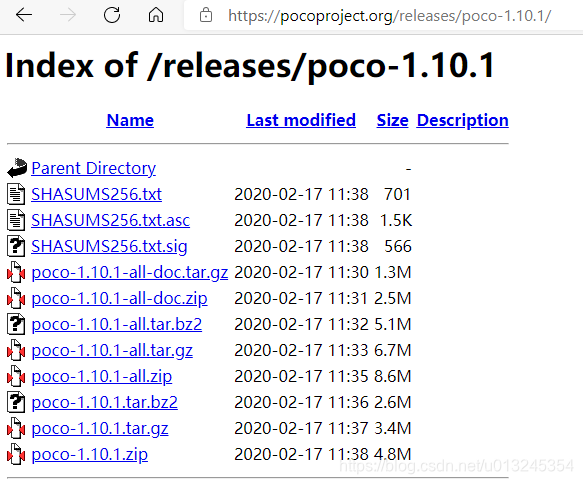
2. POCO库的编译
POCO库的编译具体查看POCO解压后根目录下面的README文件
2.1 对于Linux环境中的编译
编译:
> gunzip poco-X.Y.tar.gz
> tar -xf poco-X.Y.tar
> cd poco-X.Y
> ./configure
> gmake -s
当然可以根据自己的需求改变编译选项,具体的选项通过./configure --help来查看
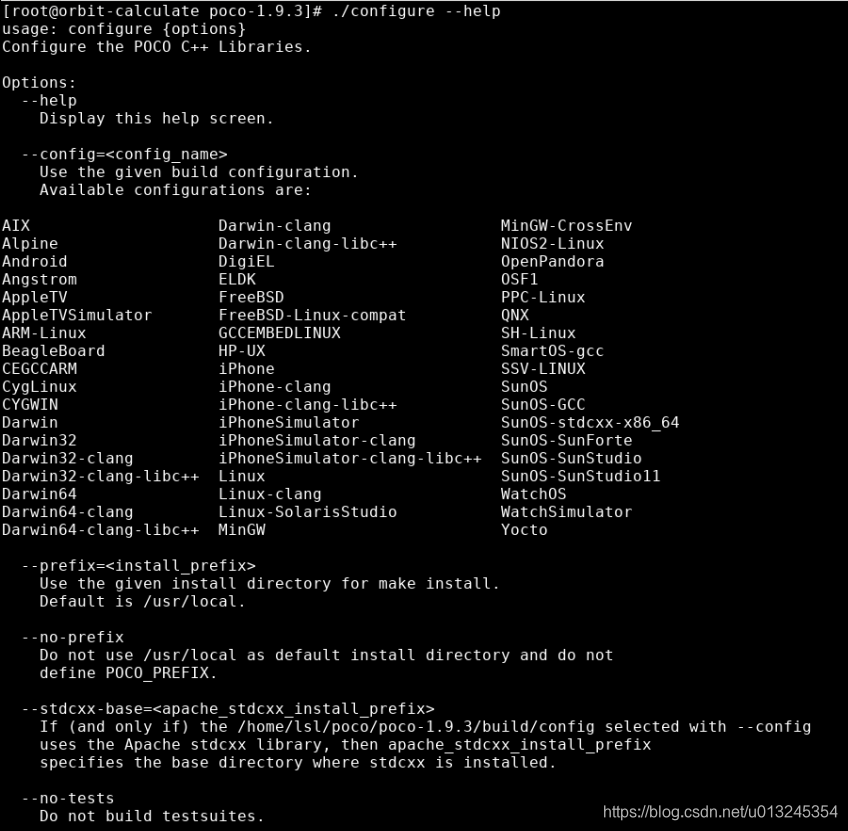
安装:
sudo gmake -s install
2.2 对于Windows中的库编译
通过cmake(环境中必须按照有cmake)和Visual studio来编译
(1)在解压后的根目录,创建一个目录,比如cmake-build
(2) 在创建的目录中运行cmake, 并执行cmake ..
(3) 此时在新建的目录中会生成Poco的解决文件,![]() 通过VS打开该文件,编译生成(当然linux环境也可以按照cmake方法来编译,只是到这一步继续执行make -s -j就可以了)
通过VS打开该文件,编译生成(当然linux环境也可以按照cmake方法来编译,只是到这一步继续执行make -s -j就可以了)
(4) 在该文件下的lib和bin目录下面会对应生成需要的引导文件和动态链接库文件,对应的又debug和release版本

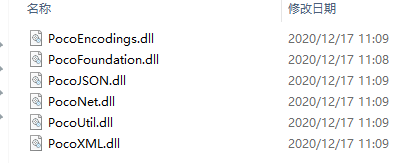
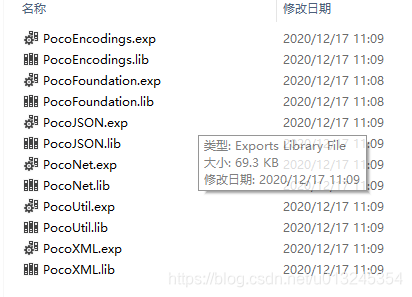
上面是我自己在使用POCO库的过程中的编译方法,特此记录以备后续使用。






















 4713
4713











 被折叠的 条评论
为什么被折叠?
被折叠的 条评论
为什么被折叠?








